Magazinul Google Play nu descarcă sau nu actualizează aplicațiile? 11 moduri de a repara
Publicat: 2021-04-24Magazinul Google Play este cel mai sigur și mai rapid mediu de instalare a aplicațiilor pe dispozitive Android. Fiecare utilizator de Android știe cum să folosească Magazinul Play, dar nu toată lumea știe ce să facă atunci când lucrurile merg în neregulă cu magazinul.
Dacă Magazinul Play nu descarcă sau încarcă aplicații pe dispozitivul dvs., consultați soluțiile de mai jos pentru a remedia problema. Înainte de orice altceva, anulați descărcarea (descărcările) și încercați din nou. Închiderea și redeschiderea Magazinului Play ar putea rezolva, de asemenea, problema.
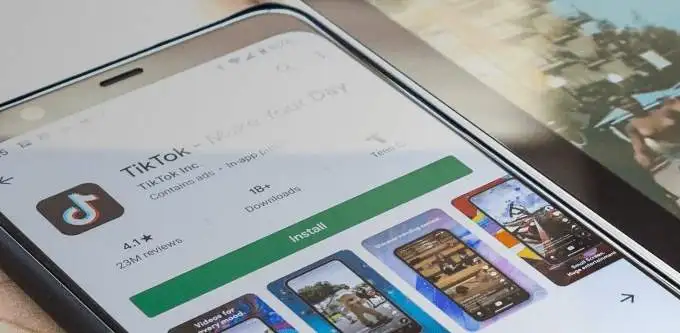
1. Verificați-vă conexiunea la internet
Aveți nevoie de o conexiune puternică de date celulare sau Wi-Fi pentru a descărca aplicații din Magazinul Play. Aplicațiile se blochează în etapa „descărcare în așteptare” când atingeți butonul Instalare sau Actualizare? Confirmați că internetul funcționează corect. Lansați browserul și vizitați un site web aleatoriu. Dacă pagina web nu se încarcă, cel mai probabil există o problemă cu conexiunea la internet. Activați modul avion și opriți-l înapoi.
Comutați la o conexiune Wi-Fi dacă nu puteți descărca aplicații pe date mobile. Dacă problema persistă pe Wi-Fi, reporniți sau resetați routerul și încercați din nou. O conexiune VPN poate afecta și performanța Google Play. Închideți sau dezactivați aplicația VPN (dacă utilizați una) și verificați dacă aceasta rezolvă problema.
2. Actualizați data și ora
Unele servicii de sistem și aplicații terță parte pot funcționa defectuos din cauza setărilor incorecte ale datelor. Accesați meniul de setări ale sistemului ( Setări > Sistem > Data și oră ) și asigurați-vă că dispozitivul dvs. folosește data și ora furnizată de rețea . De asemenea, ar trebui să activați comutarea pe opțiunea Utilizați fusul orar furnizat de rețea .
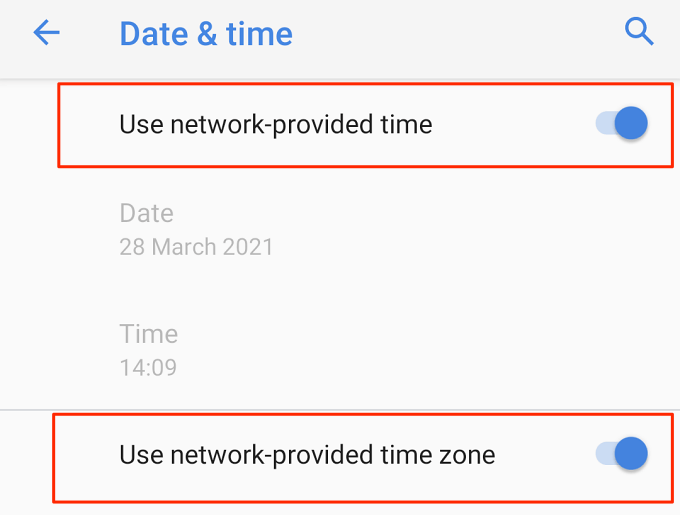
3. Dezactivați Bluetooth-ul dispozitivului dvs
Oricât de ciudat ar părea, mulți utilizatori de Android care s-au confruntat cu probleme similare cu magazinul Google Play au confirmat că dezactivarea Bluetooth a funcționat ca o soluție eficientă. Dezactivați Bluetooth pe dispozitivul dvs. din centrul de notificări sau accesați Setări > Dispozitive conectate > Preferințe conexiune > Bluetooth și dezactivați Bluetooth.
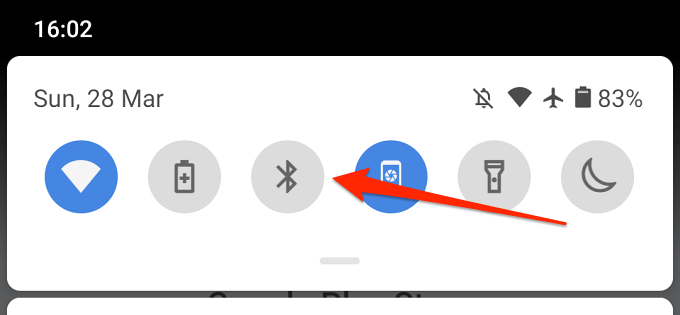
4. Eliberați spațiu de stocare
Unele funcții ale sistemului vor deveni indisponibile atunci când dispozitivul nu dispune de spațiu de stocare redus. De exemplu, Magazinul Play nu poate descărca aplicații noi sau nu reușește să le actualizeze pe cele vechi. De asemenea, unele aplicații pot începe să ruleze lent și ocazional să se blocheze în timpul utilizării.
Deși Android afișează o notificare când stocarea internă a dispozitivului este scăzută (sau când există mai puțin de 1 GB disponibil), accesați Setări > Stocare pentru a afla dacă dispozitivul dvs. are suficient spațiu de stocare pentru a găzdui aplicații noi.
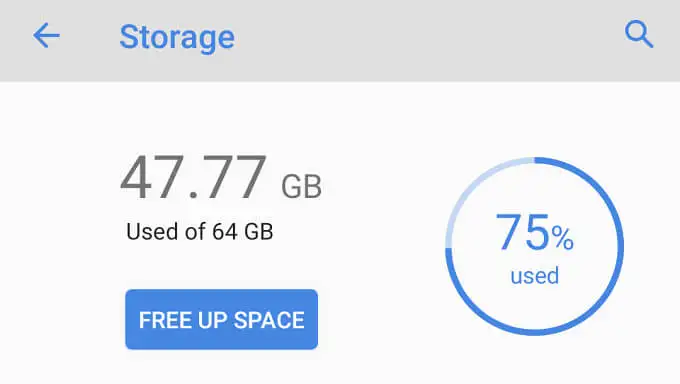
Ar trebui să vedeți cât de mult spațiu de stocare ați folosit și cât a mai rămas. Dacă spațiul de stocare este scăzut, atingeți butonul Eliberați spațiu pentru a utiliza Android Cleaner încorporat pentru a elimina fișierele nedorite, fișierele duplicate și aplicațiile neutilizate de pe dispozitiv.
5. Ștergeți memoria cache și datele din Play Store
Accesați Setări > Aplicații și notificări > Informații despre aplicație (sau Vedeți toate aplicațiile) > Magazin Google Play > Stocare și cache și atingeți Ștergeți memoria cache .
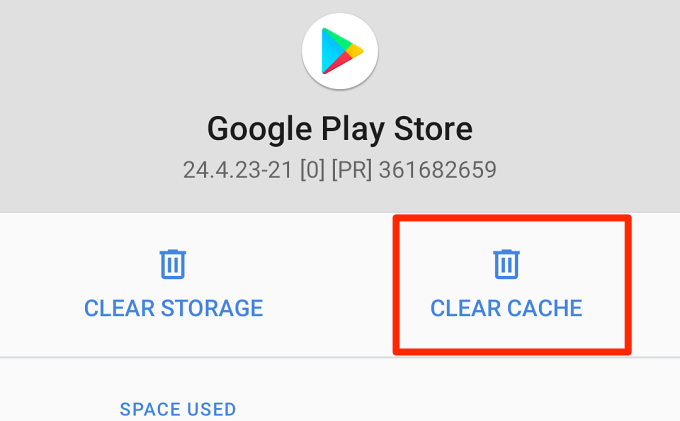
Încercați să descărcați aplicația după ce ștergeți memoria cache a Magazinului Play. Dacă problema persistă, reveniți la pagina de stocare a Magazinului Play și atingeți pictograma Șterge spațiul de stocare .
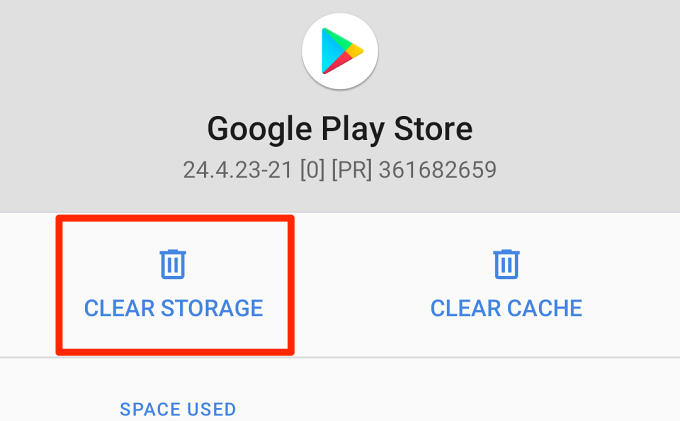
6. Resetați Managerul de descărcări
Magazinul Google Play descarcă aplicații pe dispozitivul dvs. prin Managerul de descărcări Android. Nu puteți instala sau actualiza aplicații dacă acest program de descărcare încorporat este dezactivat sau funcționează defectuos. Resetarea Managerului de descărcări poate ajuta la rezolvarea erorilor de descărcare din Magazin Play. Urmați pașii de mai jos pentru a finaliza.
1. Accesați Setări > Informații despre aplicație (sau Vedeți toate aplicațiile) și atingeți pictograma meniului cu trei puncte din colțul din dreapta sus.
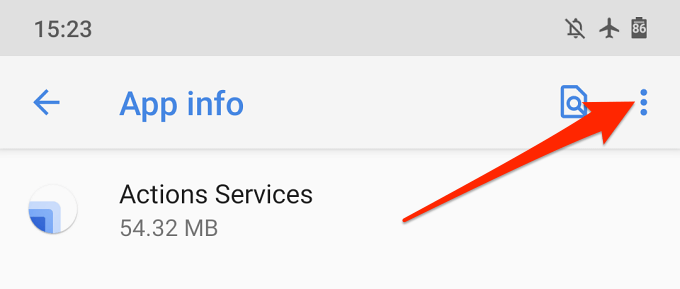
2. Selectați Afișare sistem .
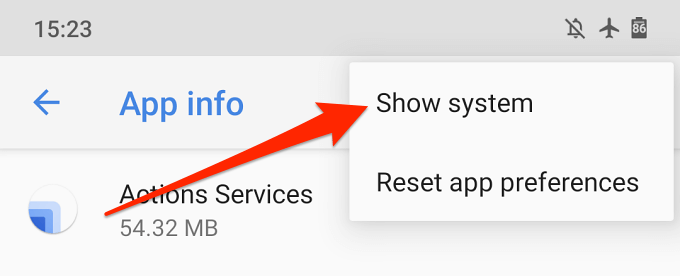
3. Derulați prin aplicații și atingeți Manager descărcări .
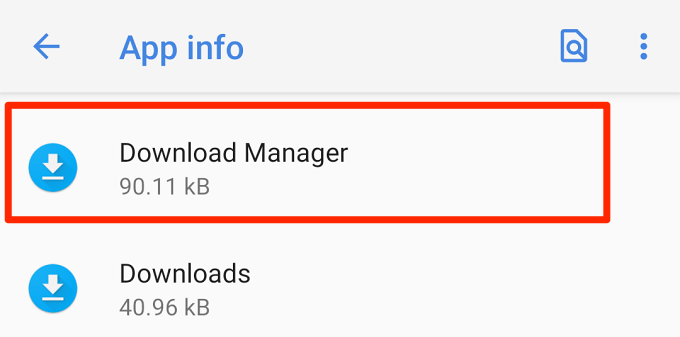
4. Selectați Stocare și cache .

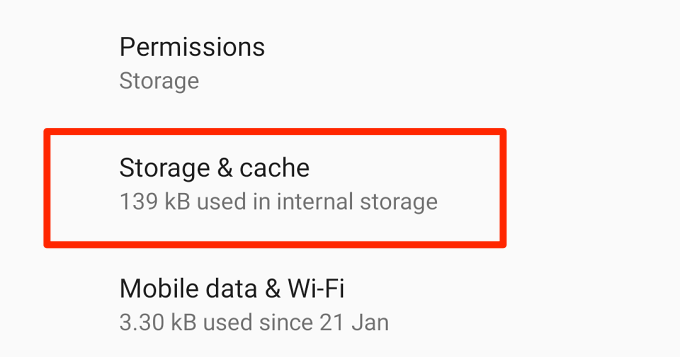
6. Atingeți Golire cache și Golire stocare .
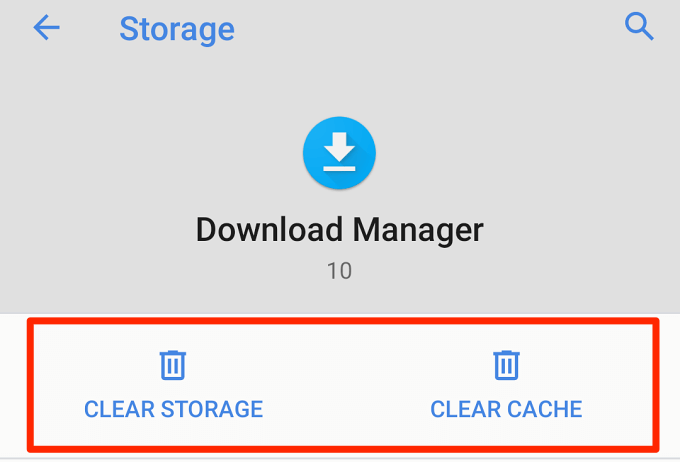
7. Atingeți OK pe solicitarea de confirmare pentru a continua.
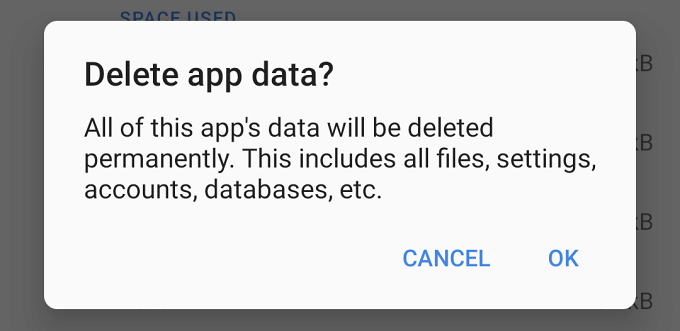
Lansați Play Store și verificați dacă acum puteți descărca și actualiza aplicațiile.
7. Resetați serviciile Google Play
Serviciile Google Play sunt un sistem Android de bază care alimentează toate aplicațiile și serviciile Google. Dacă întâmpinați probleme la descărcarea aplicațiilor din Magazinul Play și tot ceea ce ați încercat s-a dovedit a fi eșuat, resetarea memoriei cache a serviciilor Google Play ar putea pune lucrurile înapoi în ordine.
Accesați Setări > Aplicații și notificări > Informații aplicație (sau Vedeți toate aplicațiile) > Servicii Google Play și atingeți Ștergeți memoria cache . Apoi, atingeți Clear Storage și selectați Clear All Data pe pagina următoare.
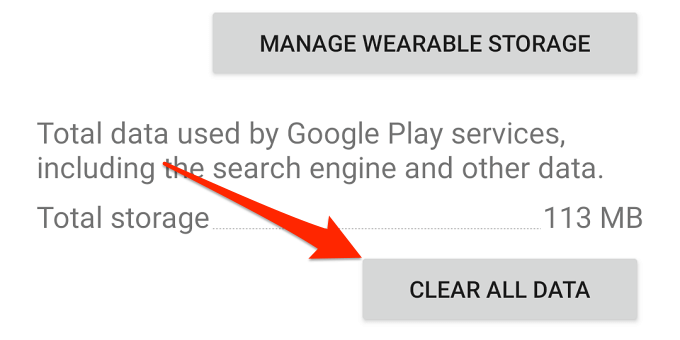
Dispozitivul dvs. va descărca unele aplicații de sistem necesare pentru a rula serviciile Google Play. Când configurarea este completă, deschideți Magazinul Play și verificați dacă resetarea serviciilor Google Play a rezolvat problema.
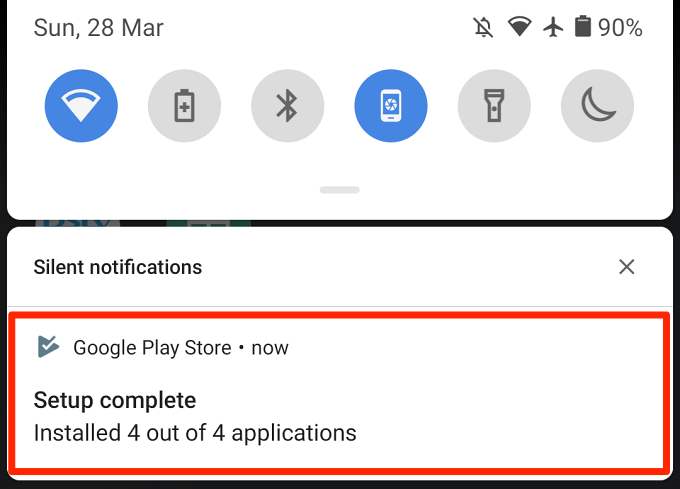
8. Dezinstalați actualizările Play Store
Android actualizează automat Google Play Store în fundal. În timp ce unele dintre aceste actualizări sunt fără erori, altele sunt livrate uneori cu erori care cauzează probleme de performanță. Revenirea Play Store la versiunea implicită din fabrică poate elimina aceste erori și poate restabili magazinul la normal.
1. Apăsați lung pe pictograma aplicației Play Store și atingeți pictograma informații (i) .

2. Atingeți pictograma meniului cu trei puncte.
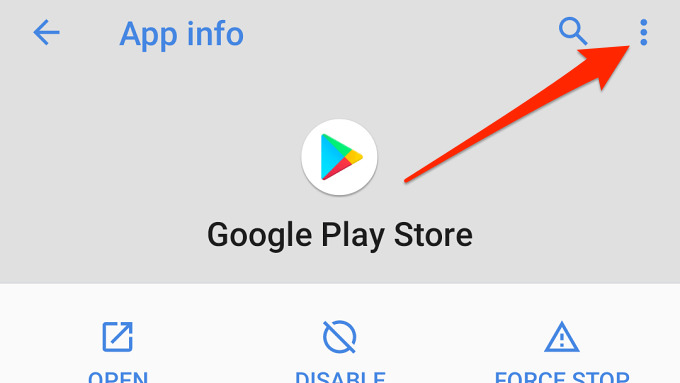
3. Selectați Dezinstalare actualizări .
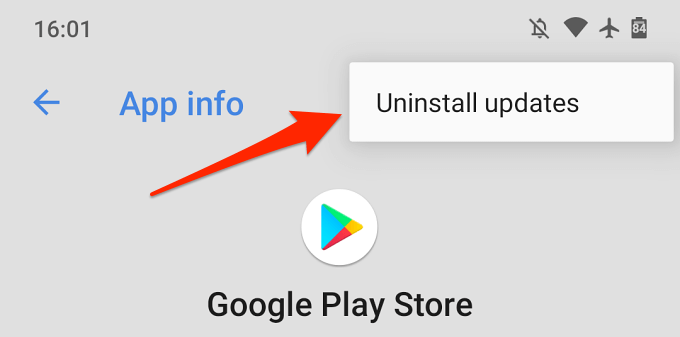
4. Atingeți OK la solicitare pentru a continua.
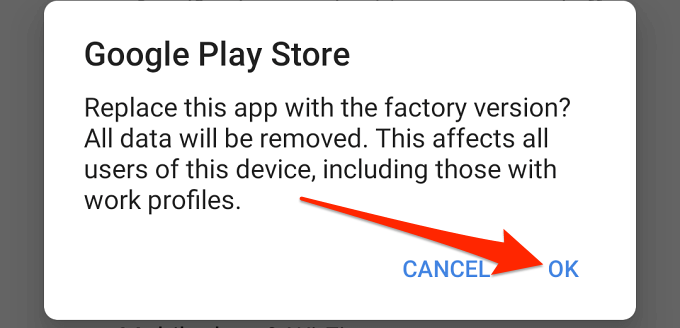
Ar trebui să actualizați Magazinul Google Play la cea mai recentă versiune. Lansați Play Store, atingeți pictograma meniu și accesați Setări > versiunea Play Store .
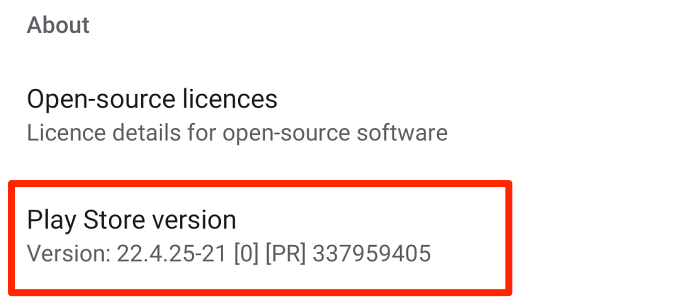
Dispozitivul dvs. va descărca și instala cea mai recentă versiune a Magazinului Google Play în fundal.
9. Reporniți dispozitivul
Reciclarea dispozitivului este o altă tehnică de depanare pe care merită să o remediați atunci când magazinul Google Play nu se descarcă. Țineți apăsat butonul de pornire și atingeți Restart pe opțiunile de alimentare.
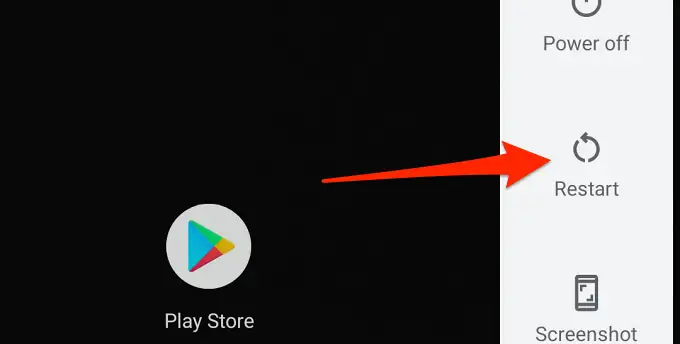
Conectați-vă la o conexiune Wi-Fi puternică sau de date mobile și încercați din nou descărcarea.
10. Actualizați-vă dispozitivul
Instalarea celei mai recente actualizări Android poate rezolva problemele care împiedică Magazinul Play să proceseze descărcările și actualizările aplicațiilor. Accesați Setări > Sistem > Avansat > Actualizare sistem pentru a verifica dacă există o actualizare software disponibilă pentru dispozitivul dvs.
11. Re-Adăugați contul dvs. Google
Aceasta implică deconectarea de la contul dvs. Google și reconectarea. Deși acest lucru ar putea rezolva problema cu Magazinul Play, rețineți că eliminarea contului dvs. poate șterge unele date (contacte, mesaje, evenimente din calendar etc.) pe care le-ați sincronizat cu dvs. cont Google. Prin urmare, este important să faceți backup pentru dispozitivul dvs. Android, astfel încât să nu pierdeți date nesincronizate.
Pentru a vă deconecta de la contul dvs. Google, accesați Setări > Conturi și selectați contul Google conectat la Magazinul Play. Apoi, faceți clic pe Eliminare cont pentru a deconecta contul de pe dispozitiv.
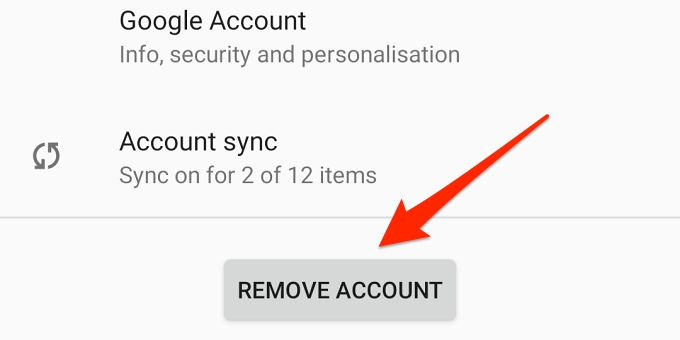
În meniul Conturi, selectați Adăugare cont și urmați solicitarea pentru a adăuga din nou contul.
Descărcați și actualizați aplicațiile fără probleme
Suntem destul de încrezători că cel puțin una dintre aceste 11 tehnici de depanare va funcționa magic pe dispozitivul dvs. De asemenea, ar trebui să consultați acest ghid despre rezolvarea problemelor Google Play pentru mai multe soluții. Dacă niciuna dintre recomandările din acest articol nu rezolvă problema, instalați aplicații de pe site-uri APK de la terțe părți de încredere.
